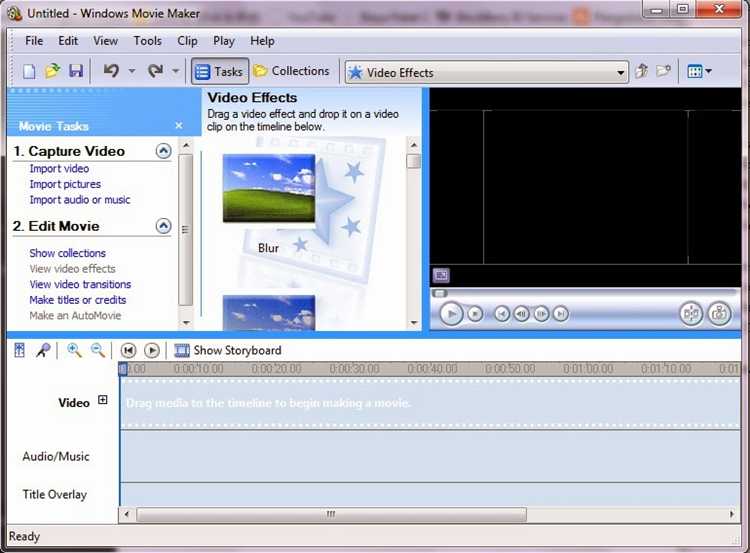
Movie Maker – часть пакета Windows Essentials 2012, который официально больше не поддерживается Microsoft, но продолжает функционировать на Windows 8. Для запуска программы необходимо предварительно убедиться, что она установлена на компьютере. Если Movie Maker отсутствует, его можно загрузить с архива старых версий программ, сохранив дистрибутив установщика Windows Essentials 2012.
После установки откройте меню «Пуск» и введите в поиске Movie Maker. Если приложение установлено, ярлык появится в результатах поиска. Альтернативный способ – перейти в папку «C:\Program Files (x86)\Windows Live\Photo Gallery» и запустить файл MovieMaker.exe вручную.
На некоторых системах запуск может блокироваться компонентами контроля учетных записей или антивирусным ПО. В этом случае щелкните правой кнопкой мыши по файлу и выберите «Запуск от имени администратора». Если Movie Maker не открывается, проверьте наличие обновлений .NET Framework и компонентов DirectX – они необходимы для корректной работы программы.
Для повышения стабильности рекомендуется отключить автоматическое обновление других программ во время использования Movie Maker, так как это может вызывать зависания или ошибки воспроизведения видео.
Проверка наличия установленного Movie Maker в системе
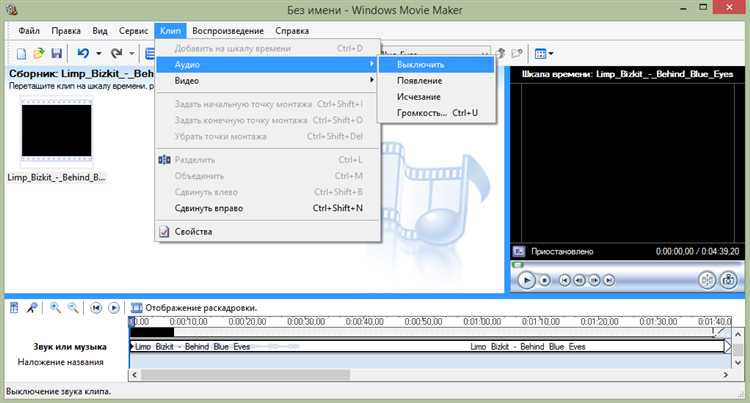
Откройте меню «Пуск» и введите в строке поиска запрос Movie Maker. Если программа установлена, она появится в результатах под именем «Movie Maker» или «Киностудия».
Если поиск не дал результата, перейдите в папку C:\Program Files (x86)\Windows Live\Photo Gallery. Наличие файла MovieMaker.exe в этом каталоге подтверждает установку программы.
Альтернативный способ – открыть «Панель управления», выбрать раздел «Программы и компоненты» и найти в списке установленное приложение Windows Essentials или Киностудия Windows Live.
Если ни один из способов не подтверждает наличие Movie Maker, программа отсутствует в системе и требует установки вручную.
Поиск Movie Maker через панель «Пуск» Windows 8
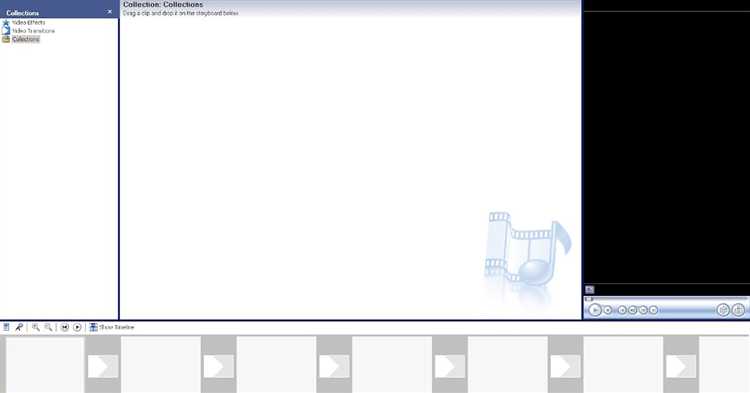
Для запуска Movie Maker на Windows 8 откройте экран «Пуск», нажав клавишу Windows. Без перехода в меню приложений начните вводить «Movie Maker» прямо на клавиатуре – система автоматически начнёт поиск.
Если приложение установлено, вы увидите его в результатах поиска в разделе «Приложения». Нажмите на значок правой кнопкой мыши и выберите «Закрепить на начальном экране» для быстрого доступа в будущем. Для запуска нажмите левой кнопкой.
Если результат не найден, убедитесь, что установлена программа Windows Essentials 2012, так как Movie Maker входит в её состав. В противном случае необходимо загрузить установочный файл из официального архива Microsoft или стороннего доверенного источника.
Открытие Movie Maker через проводник Windows
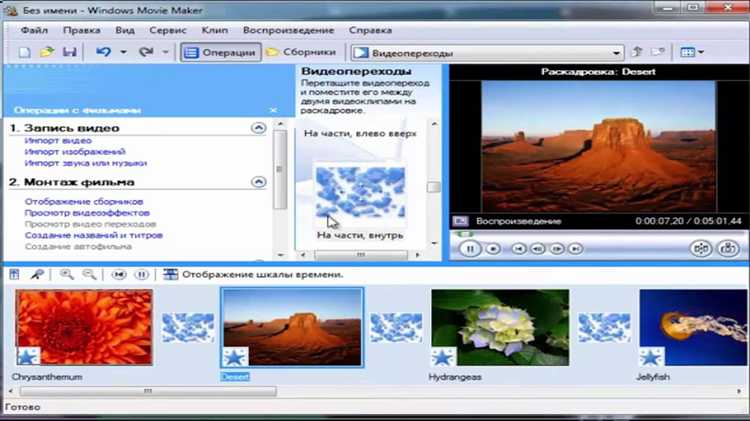
Для запуска Movie Maker через проводник Windows 8 откройте Проводник сочетанием клавиш Win + E или нажатием на значок папки на панели задач.
Перейдите по следующему пути: C:\Program Files (x86)\Windows Live\Photo Gallery. Именно в этой директории установлен исполняемый файл Movie Maker, если он был установлен с пакетом Windows Essentials.
Найдите файл с именем MovieMaker.exe. Кликните по нему дважды для запуска программы.
Если планируется регулярное использование, щёлкните по MovieMaker.exe правой кнопкой мыши и выберите Отправить → Рабочий стол (создать ярлык). Это ускорит доступ в будущем.
Если файл отсутствует, программа не установлена. В этом случае потребуется загрузить и установить Windows Essentials 2012 с официального архива Microsoft или другого проверенного источника.
Запуск Movie Maker с помощью командной строки
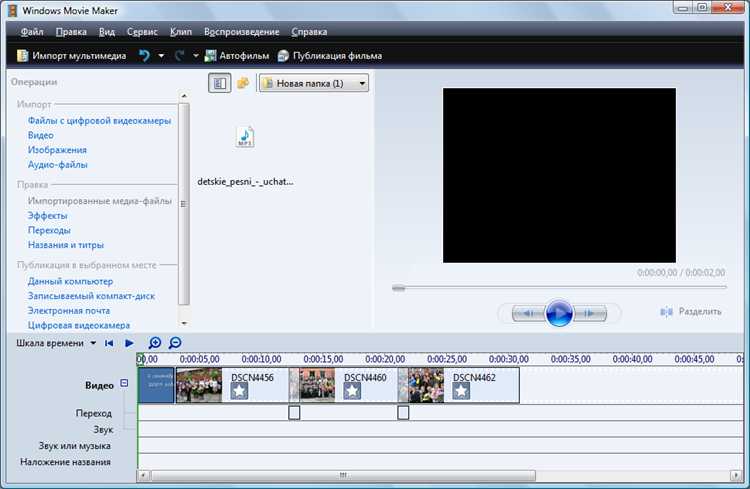
Чтобы открыть Movie Maker на Windows 8 через командную строку, убедитесь, что программа установлена. Movie Maker входит в состав пакета Windows Essentials 2012. Если он установлен, выполните следующие действия:
- Нажмите Win + R, чтобы открыть окно «Выполнить».
- Введите
cmdи нажмите Enter. - В командной строке введите путь к исполняемому файлу Movie Maker. Обычно он расположен по адресу:
"C:\Program Files (x86)\Windows Live\Photo Gallery\MovieMaker.exe" - Нажмите Enter для запуска приложения.
Если Movie Maker установлен в нестандартный каталог, выполните:
- Откройте «Проводник».
- Перейдите к папке установки Movie Maker.
- Скопируйте полный путь к файлу
MovieMaker.exe. - Вставьте его в командную строку, заключив путь в кавычки, если он содержит пробелы.
Для упрощения запуска можно создать пользовательскую команду:
- Откройте командную строку от имени администратора.
- Введите команду:
doskey moviemaker="C:\Program Files (x86)\Windows Live\Photo Gallery\MovieMaker.exe" - Теперь достаточно вводить
moviemakerдля запуска программы в текущем сеансе.
Для постоянного доступа через псевдоним, добавьте эту строку в ярлык командной строки или в скрипт автозапуска.
Создание ярлыка Movie Maker на рабочем столе

Откройте папку, в которой установлен Movie Maker. Обычно путь выглядит так: C:\Program Files (x86)\Windows Live\Photo Gallery. Найдите файл MovieMaker.exe.
Щёлкните по нему правой кнопкой мыши и выберите Отправить → Рабочий стол (создать ярлык). На рабочем столе появится ярлык с названием MovieMaker.exe – Ярлык.
Чтобы изменить имя ярлыка, щёлкните по нему правой кнопкой мыши, выберите Переименовать и введите Movie Maker. Нажмите Enter.
Теперь для запуска программы достаточно дважды щёлкнуть по ярлыку на рабочем столе. Убедитесь, что ярлык указывает на правильный исполняемый файл, если Movie Maker установлен в другом месте.
Устранение проблем с запуском Movie Maker
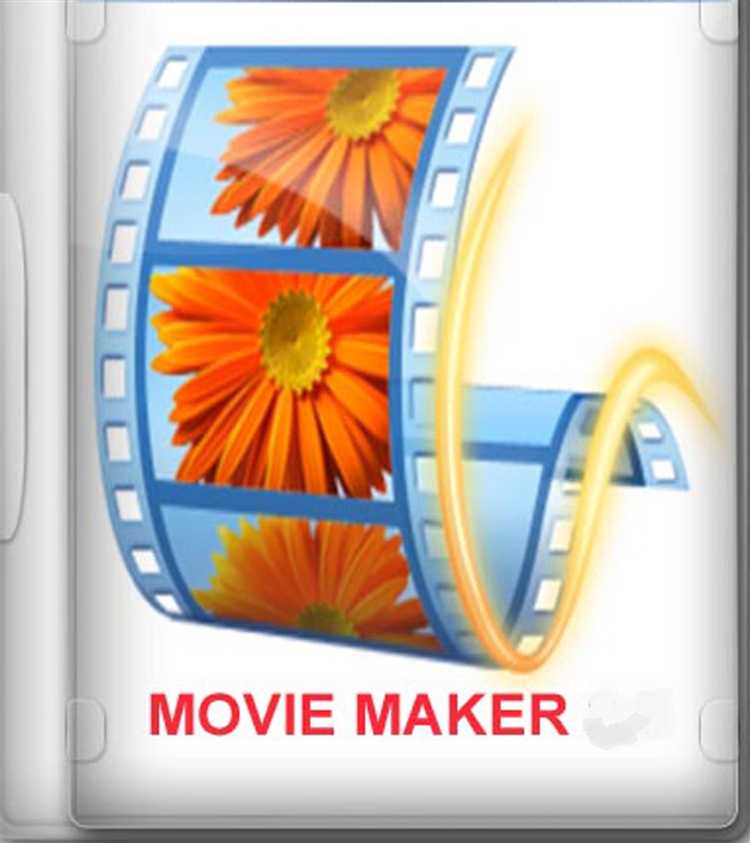
Если Movie Maker не запускается на Windows 8, проверьте наличие обновлений Windows и установленных компонентов Media Feature Pack для вашей версии системы. Отсутствие этих компонентов часто вызывает сбои.
Запустите программу от имени администратора – кликните правой кнопкой по ярлыку и выберите «Запуск от имени администратора». Это решает проблемы с правами доступа к системным файлам.
Проверьте целостность системных файлов через команду sfc /scannow в командной строке с правами администратора. Повреждённые или отсутствующие файлы Windows могут блокировать запуск Movie Maker.
Если программа виснет на старте, отключите временно антивирус и брандмауэр – они могут блокировать необходимые процессы Movie Maker.
Удалите и заново установите Windows Essentials с официального сайта Microsoft, чтобы исключить повреждение файлов программы. Обязательно используйте совместимую версию именно для Windows 8.
Обновите драйвера видеокарты, так как Movie Maker требует корректной работы графического адаптера для запуска и воспроизведения видео.
Где скачать Movie Maker, если он не установлен
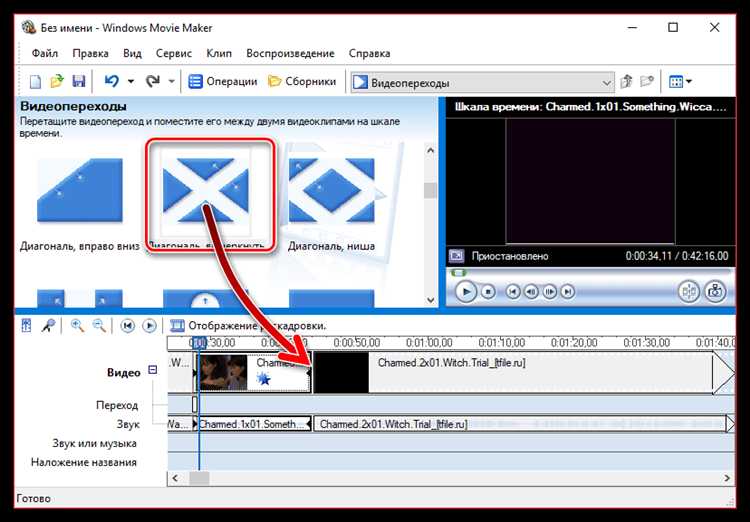
Официальный Movie Maker для Windows 8 больше не распространяется как отдельное приложение Microsoft. Для работы с видео на этой версии системы рекомендуют использовать программу из набора Windows Essentials 2012, который включает Movie Maker 2012. Скачать этот пакет можно с архивных сайтов, например, с доверенного ресурса MajorGeeks или Softpedia. Важно выбирать именно версию Windows Essentials 2012, так как более новые аналоги не совместимы с Windows 8.
После загрузки установочного файла Windows Essentials 2012 запускайте установку с выбором только Movie Maker, чтобы избежать установки ненужных компонентов. В процессе установки может потребоваться учетная запись Microsoft для активации некоторых функций.
Альтернативный вариант – использовать официальное приложение «Видео редактор» (Video Editor), встроенное в Windows 8 через приложение «Фотографии», однако оно обладает ограниченным функционалом по сравнению с Movie Maker.
Скачивание с непроверенных сайтов или использование сторонних сборок программ может привести к заражению системы вредоносным ПО. Поэтому рекомендуют сохранять установочные файлы с надежных источников и проверять их антивирусом перед запуском.
Вопрос-ответ:
Как запустить программу Movie Maker на Windows 8, если ее нет в списке приложений?
В Windows 8 Movie Maker не всегда установлен по умолчанию. Если вы не видите программу в меню «Пуск» или в списке приложений, попробуйте найти ее через поиск — наберите «Movie Maker» на стартовом экране. Если поиск не дал результатов, скорее всего, программа не установлена. В этом случае необходимо скачать её отдельно с официального сайта Microsoft или из пакета Windows Essentials, совместимого с Windows 8. После установки Movie Maker появится в списке программ.
Где найти и скачать Movie Maker для Windows 8, если стандартный пакет Windows Essentials больше не поддерживается?
Официальная поддержка Windows Essentials, включающего Movie Maker, была прекращена, и его нельзя загрузить с сайта Microsoft напрямую. Однако существуют надежные сторонние сайты, которые предлагают безопасные установочные файлы для Windows 8. Рекомендуется выбирать проверенные источники и использовать антивирус при скачивании. Альтернативно можно рассмотреть другие видеоредакторы, совместимые с Windows 8, если скачивание Movie Maker вызывает сложности.
Можно ли открыть проект Movie Maker, созданный в Windows 7, на компьютере с Windows 8?
Файлы проектов Movie Maker совместимы между версиями Windows 7 и 8, если используется одна и та же версия программы. Чтобы открыть проект, нужно сначала установить Movie Maker на Windows 8, затем открыть файл проекта с расширением .wlmp через меню программы. Иногда при открытии старых проектов может возникать несовместимость, если версии программ сильно различаются. В таких случаях лучше сохранить проект в формате видео на старом компьютере и открыть готовый файл на Windows 8.
Какие шаги нужны, чтобы добавить видеофайлы в Movie Maker на Windows 8 после запуска программы?
После запуска Movie Maker в Windows 8 найдите кнопку «Добавить видео и фото» на панели инструментов. Нажмите ее, затем в появившемся окне проводника выберите нужные файлы с компьютера. Выбранные видео появятся в области проекта, где их можно редактировать и упорядочивать. Если видео не добавляется, проверьте поддерживаемый формат файла и попробуйте конвертировать его в более распространенный, например MP4 или WMV.






